
Innehållsförteckning:
- Författare John Day [email protected].
- Public 2024-01-30 12:47.
- Senast ändrad 2025-01-23 15:11.

Om du har DOS -spel och en Macintosh men inte en Windows -dator kan du spela dem! Ingen dyr programvara behövs. Jag har inte testat detta på något Mac OS lägre än 10.4. Jag är säker på att det kommer att fungera på OS 10.4 och senare.
Den här instruerbara informationen innehåller endast programvaruspel. Om du har något på en diskett behöver du hårdvara för att sätta på det.
Steg 1: Skaffa ett spel
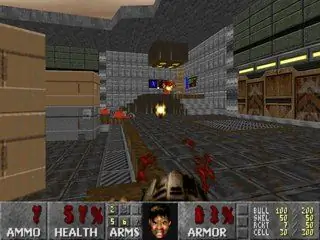
Det finns flera spel som flyter runt på nätet. Jag bestämde mig för att använda freedoom för att spela. Freedoom är en.wad -fil, så du behöver ett annat program för att köra den. Jag använde Boom 2.02 eftersom det fungerar i DOS. Jag har inte testat det på Windows, men jag är säker på att det skulle gå bra i antingen DOSBox på Windows eller i kommandotolken.
Steg 2: Skaffa DOSBox
DOSBox är freeware och finns här för Mac OS X, Windows, Linux, etc. Ladda ner den och placera den var du vill.
Steg 3: Kör Boom på Dosbox
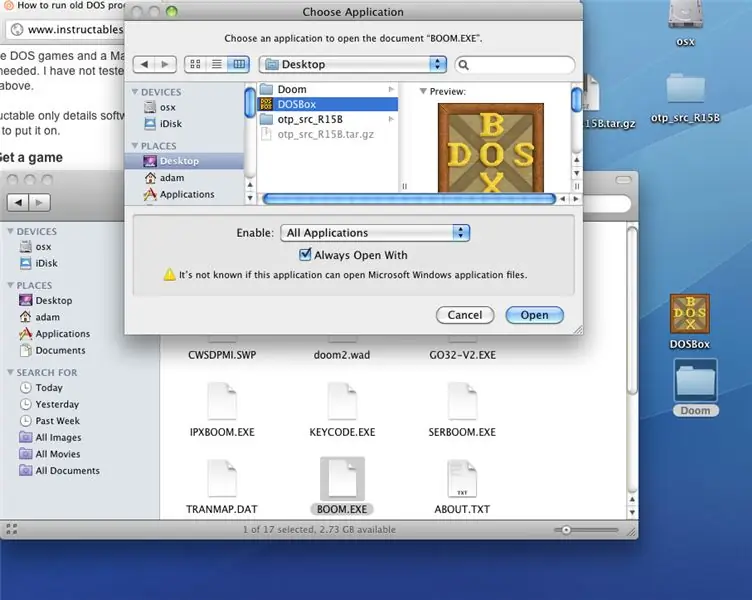
Det här kan bli förvirrande så håll ut med mig. 1- var du än placerar Boom när du laddade ner den, gå till den. Högerklicka boom och klicka på "få information." 2- i "öppna med" -menyn, gå till "annat" och en dialogruta i programmappen öppnas. Vissa appar är nedtonade. Högst upp där det står "rekommenderade applikationer" klicka på det och byt till "alla applikationer".
Steg 4: Placera din Doom.wad i rätt mapp
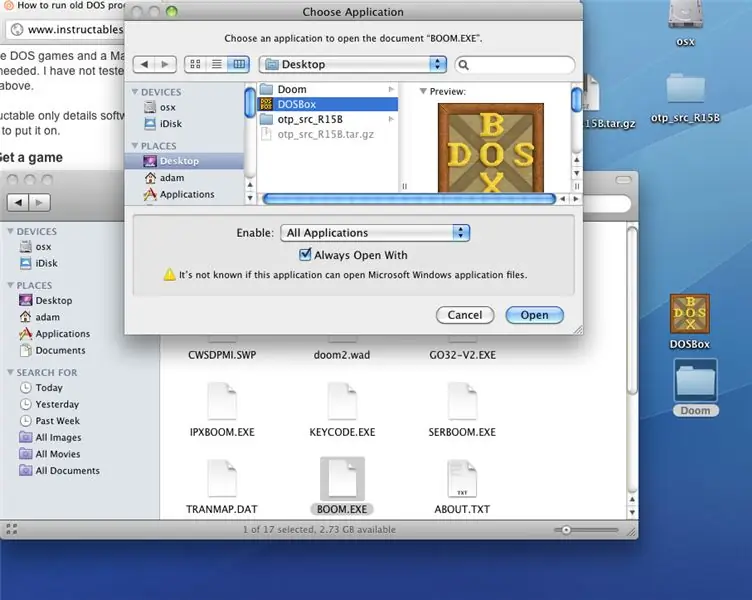
För att Boom ska fungera måste.wad -filen finnas i samma mapp som filen boom.exe.
Steg 5: Starta Boom och du är bra
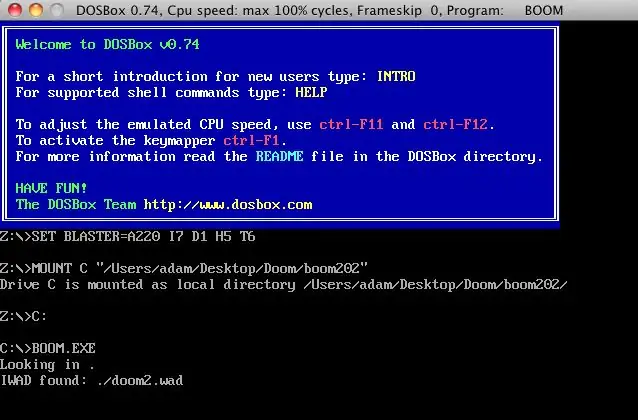
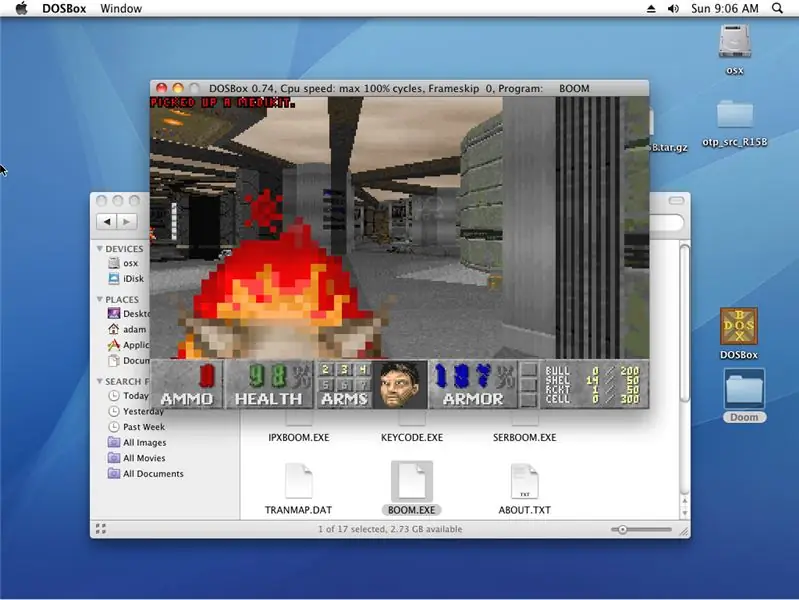
Boom upptäcker automatiskt.wad -filen och kör spelet. Om du inte har rätt fil körs den inte. Lycklig splittring!
Rekommenderad:
Hur man gör en gratis iPhone -selfieknapp av gamla hörlurar: 5 steg

Hur man gör en gratis iPhone -selfieknapp av gamla hörlurar: Tack för att du tittade på den här instruerbara !!! Idag kommer jag att visa dig hur du gör en selfieknapp av bara en liten andtejp och vanliga öronproppar. Oddsen är att du har något bättre och inte använder dem längre. Så gör dem till en selfie
Hur man använder Mac Terminal och hur man använder viktiga funktioner: 4 steg

Så här använder du Mac Terminal och hur du använder viktiga funktioner: Vi visar dig hur du öppnar MAC Terminal. Vi kommer också att visa dig några funktioner i terminalen, till exempel ifconfig, ändra kataloger, komma åt filer och arp. Ifconfig låter dig kontrollera din IP -adress och din MAC -annons
Hur man konverterar gamla bärbara batterier till en powerbank: 12 steg

Hur man konverterar gamla bärbara batterier till en powerbank: Här är en liten handledning om hur man skördar de 18650 batterierna och gör en powerbank. på vilket gammalt laptopbatteri du än slänger. För det mesta blir batterier i bärbara datorer dåliga när bara några celler i förpackningen är döda. proteinen
Gädda - kör säkrare, kör smartare, kör en gädda !: 5 steg

Gädda - kör säkrare, kör smartare, kör gädda !: Välkommen till mitt projekt som heter gädda! Detta är ett projekt som en del av min utbildning. Jag är student NMCT på Howest i Belgien. Målet var att göra något smart med en Raspberry Pi. Vi hade fullständig frihet där vi ville göra smart. För mig var det
Hur man gör en bärbar Mp3 -förstärkare från gamla datorhögtalare: 4 steg

Hur man gör en bärbar Mp3 -förstärkare från gamla datorhögtalare: har du ett par gamla datahögtalare liggande som du inte behöver? Vill du göra en bra iPod/mp3 -förstärkare? dessa högtalare drivs via ett PP3 9V batterimaterial: högtalare snäpper fast klämman för 9V batteri 9V batteri ljudkällverktyg: solderi
